Categorie: GIMP
-

Te veel kleur
Probleem: je foto heeft te veel of weinig kleur. Enkele voorbeelden die je kunt gebruiken om te oefenen (klik op de afbeeldingen): Oplossing:
-

Over- en onderbelichte foto’s
Probleem: je foto’s werden genomen bij te weinig of te veel licht waardoor de foto (bijna) onbruikbaar is. Enkele voorbeelden die je kunt gebruiken om te oefenen (klik op de afbeeldingen): Oplossing:
-

Afbeeldingen kleiner maken
Probleem: je wilt een aantal foto’s delen maar het bestand is te groot om makkelijk te delen of je afbeelding heeft een exacte grootte nodig zodat die bijv. kan gebruikt worden als bureaubladachtergrond. Enkele voorbeelden die je kunt gebruiken om te oefenen (klik op de afbeeldingen): Oplossing: Wanneer je afbeeldingen wilt delen via mail, Facebook,…
-

Afbeeldingen bijsnijden
Probleem: je nam een foto maar je wilt eigenlijk maar een deel van de foto gebruiken. Enkele voorbeelden die je kunt gebruiken om te oefenen (klik op de afbeeldingen): Oplossing:
-

Afbeeldingen recht maken
Probleem: je hield je toestel niet helemaal stabiel tijdens het fotograferen en je foto staat niet ‘recht’. Enkele voorbeelden die je kunt gebruiken om te oefenen (klik op de afbeeldingen): Oplossing:
-
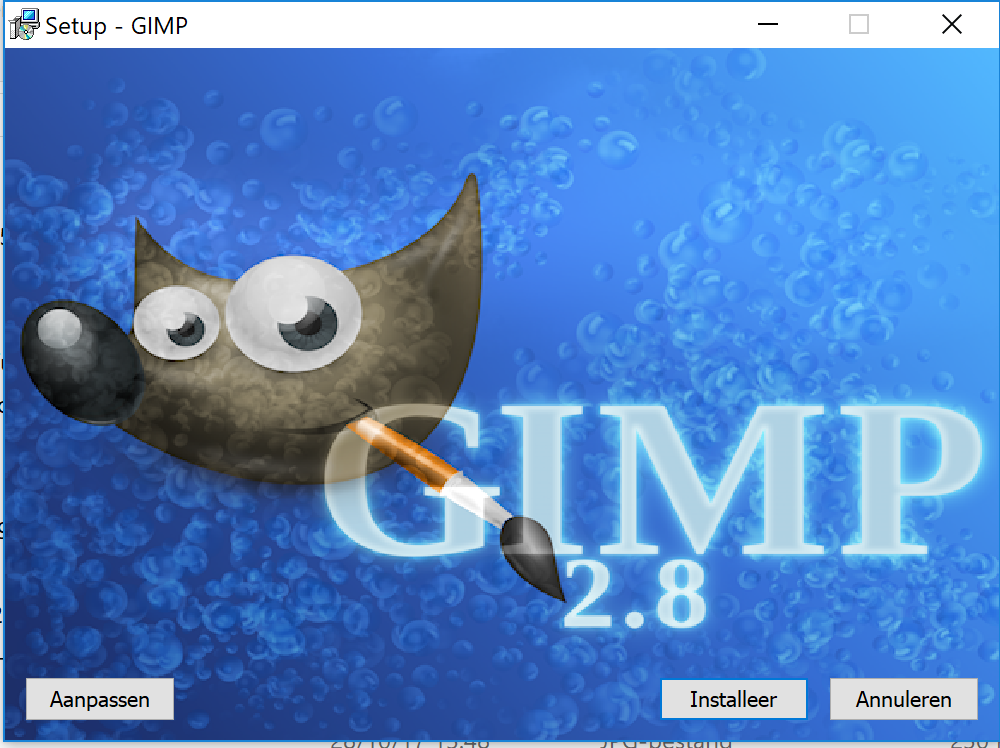
Fotoproblemen oplossen in GIMP
In de vorige hoofdstukken maakte je al heel kort kennis met enkele GIMP-tools, er valt uiteraard nog veel meer te vertellen over alle menu’s & tools in GIMP maar om deze cursus zo praktisch mogelijk te houden gaan we alle opties behandelen aan de hand van voorbeelden. Via oplossingsgerichte strategieën gaan we vaak voorkomende problemen…
-

Bestandstypes en resolutie
Voor we echt aan de slag gaan met GIMP geef ik je nog wat onmisbare achtergrondinfo. Bestandstypes GIMP kan meerdere bestandstypes openen en bewaren. Dit zijn de voornaamste eigenschappen. Type Omschrijving JPEG Het populairste formaat op het internet. Het grote voordeel is dat de opslagruimte per foto beperkt is. Elke keer je opslaat naar JPG…
-
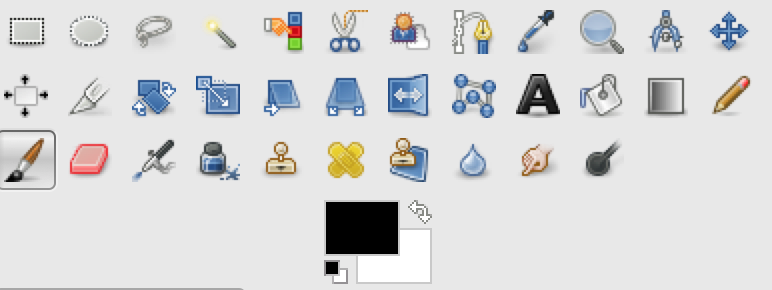
De gereedschapskist
De iconen Voor we echt aan de slag kunnen moet je de iconen in de gereedschapskist kunnen herkennen en gebruiken. Je hoeft nog niet exact te weten wat ze doen, dat leg ik uit in de komende hoofdstukken, voorlopig volstaat het dat je ze kunt vinden en dat je weet dat je ze activeert door…
-

GIMP – werkruimte verkennen en foto’s openen
Een foto openen Zorg dat je een foto op je harde schijf hebt bewaard, eventueel kun je er één downloaden via bijv. Google. Klik op bestand / Openen. Navigeer naar de plaats waar je een afbeelding bewaart, selecteer de afbeelding. Klik op openen. Klik op (rechts bovenaan naast het meetlint) om je afbeelding goed in…
-
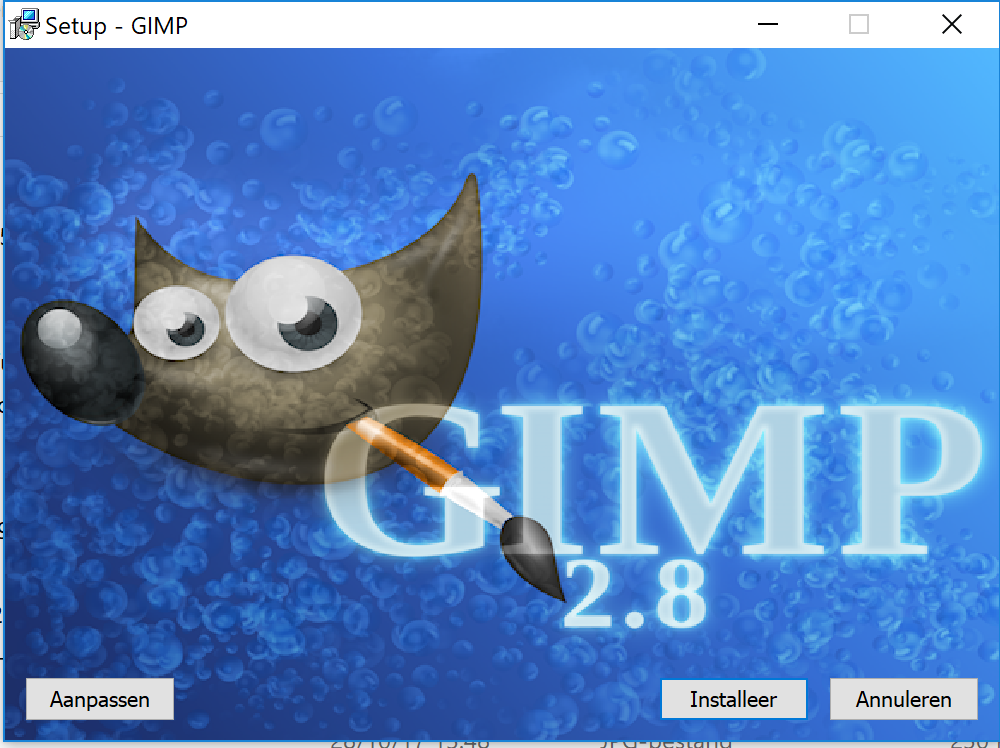
GIMP – inleiding & installatie
Wat is GIMP? GIMP (GNU Image Manipulation Program) is een programma om je foto’s digitaal te bewerken. Het is een gratis en volwaardig alternatief voor Adobe Photoshop. Enkele van GIMPs mogelijkheden: Foto’s bijsnijden en recht maken. Een afbeelding retoucheren door bijv. puistjes of rimpels minder zichtbaar te maken. Je foto’s op een creatieve manier bewerken…
-

GIMP – Voorbereiding
Maak met een fototoestel een honderdtal foto’s. Zorg dat je een tiental voorbeelden van de onderstaande types hebt. Pin je zeker niet vast op de voorbeelden, gebruik ze enkel als gids om wat inspiratie op te doen. Eventueel kun je samenwerken met een partner om samen de foto’s te maken. Gebruik deze tips om goede…